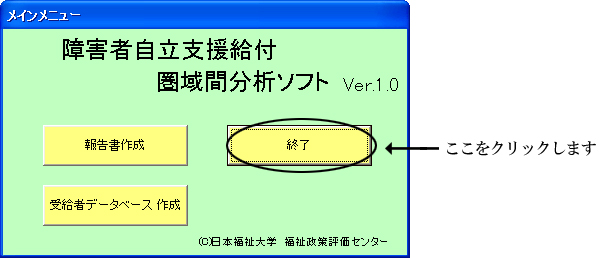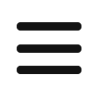Ⅰ.分析ソフトの概要と利用手順
『障害者自立支援給付分析ソフト』の概要
1 『障害者自立支援給付分析ソフト』とは
障害者自立支援給付分析ソフトは、障害者自立支援法において市町村に義務付けられた障害福祉計画の策定と、その進行管理を支援する実績分析ソフトである。この「分析ソフト」は、各都道府県の国民健康保険団体連合会提供の「受給者台帳情報」(E41)および「点検済明細等情報」(E75)を用いて、各市町村の自立支援給付実績を把握・分析するものである。各市町村の自立支援給付実績を月単位で各種の表とグラフとして出力するとともに、個別利用者単位の実績分析を行うための受給者データベースの作成機能を持つ。さらに、複数市町村を集計して、圏域あるいは都道府県単位の分析を行うことも可能である。
この分析ソフトは、日本福祉大学福祉政策評価センター(代表 平野隆之)により開発され、当センターのホームページを通じて配信される。なお、分析ソフトの開発については、平成19 年度厚生労働省障害保健福祉推進事業の補助を受けている。
2 「障害者自立支援給付分析報告書」
「障害者自立支援給付分析報告書」は分析ソフトから出力される分析結果の報告書で、A4サイズ9ページ(表紙、用語解説を含む)で構成される。多様な分析視点を用いるとともに、市町村間や時系列による比較を可能にする指標を設定している。分析結果を視覚的に理解できるように、各種の表やグラフとして出力する。報告書としてプリントアウトするほか、必要な図表をコピーして利用することもできる。
報告書の内容は、以下の通りである。なお、この報告書では国や自治体からの給付額ではなく、利用者の自己負担を含む費用額を扱っている。そして、費用額は全国比較が可能になるように、実際の金額ではなく「単位数×10」で算出するよう設計している。
1) 障害区分別の給付実績
障害区分(身体・知的・精神・障害児)の別に、支給決定者・受給者の人数、障害程度区分、費用額等を分析している。資源の整備状況等について、障害区分別の偏重を把握することができる。
2) サービス別の給付実績
サービス種類別に支給決定者と受給者の人数、利用率、費用額、利用日数等を分析している。さらに、サービスを機能別に類型化し、サービス機能別の利用率、費用額等を分析している。サービス別の整備状況を他市町村と比較できるほか、サービス利用の特徴が把握でき、資源整備の検討材料として活用できる。なおサービス別の給付実績は、障害児と障害者とに区分して分析している。
3) サービスパッケージ別の給付実績
個別利用者におけるサービス機能の組み合わせに着目して、その組み合わせを類型化した「サービスパッケージ」別に、利用率、費用額等を分析している。サービス別の分析に比較して、利用者単位での実績分析が可能で、利用者像を想定した資源整備の検討材料として活用できる。なおサービスパッケージ別の給付実績は、障害者のみ抽出し分析している。
3 「障害者自立支援給付受給者データベース」
「障害者自立支援給付受給者データベース」とは個別利用者単位で集約したデータベースで、当該月に支給決定もしくは利用実績のある者について、年齢、障害区分、障害程度区分、所得区分等のフェースシートと、サービス種類ごとの支給決定と受給実績に関して132 項目のデータを一覧表にしている。
汎用性の高いファイル形式(Excel、CSV)を採用しているため市町村による加工が可能で、独自にデータを追加することもできる。このことにより、障害福祉施策に関する総合的な台帳として活用可能であり、また各自治体の独自視点による分析も可能となる。
受給者データベースは131 項目を列挙した「通常版」以外に、フェースシートとサービス種類ごとの受給単位に限定し、利用者名簿としてプリントアウトすることを想定した「名簿版」がある。
4 「障害者自立支援給付分析ソフト」の活用方法
この分析ソフトは、以下のような活用方法を想定している。
1) 市町村障害福祉行政における日常業務への活用
障害福祉サービスの利用に地域差あるいは個人差が大きいことが従来から指摘されている。しかし、実際には市町村は支給決定の妥当性の判断材料を持ち合わせていない。この分析ソフトは、「分析報告書」で示した指標により市町村間の比較を可能にするほか、「受給者データベース」を活用して個別利用者ベースで支給決定と利用実績との関係を把握・分析することが可能になる。
2) 障害福祉計画の策定・進行管理への活用
障害福祉計画は 3 年を一期としており、市町村には平成21 年度からの第2 期障害福祉計画の策定に向けた計画の達成状況の点検・評価が求められている。この分析ソフトを活用することで、評価の検討材料となる月単位の利用実績が蓄積できるほか、他市町村との比較による相対的な評価が可能になる。
3) 地域自立支援協議会等への活用
多くの市町村は地域自立支援協議会が個別の相談支援の報告にとどまり、その運営に試行錯誤の状況にある。この分析ソフトで出力する「分析報告書」は、協議会等での公開を視野にいれ、地域課題を図表でわかりやすく表現している。こうした実績データを活用することで、自立支援協議会が形骸化することなく、各市町村の実態に即した議論が可能となる。
※ なお、この分析ソフトは障害者自立支援法に基づくサービスのうち、自立支援給付(個別給付)のみを扱っており、地域生活支援事業については扱っていない。
『障害者自立支援給付分析ソフト』の出力見本
出力見本① 障害者自立支援給付分析報告書
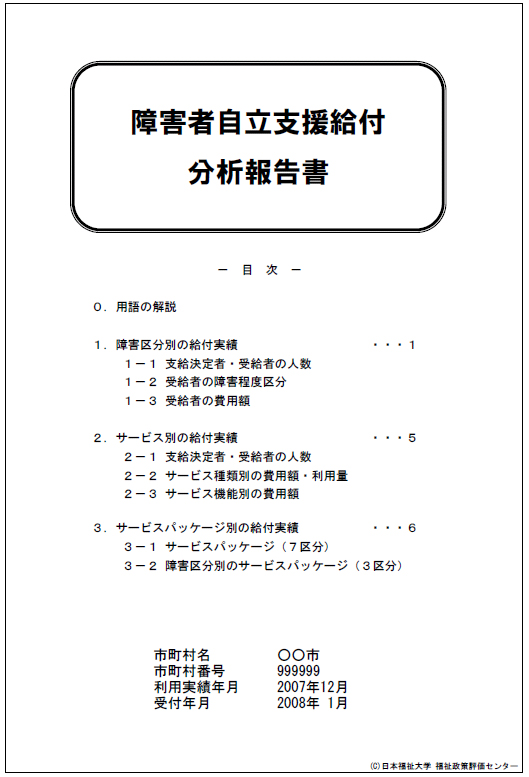
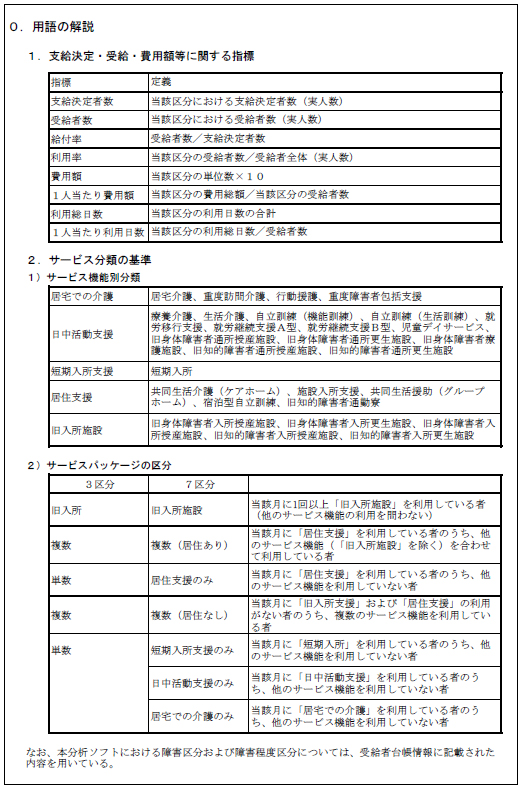
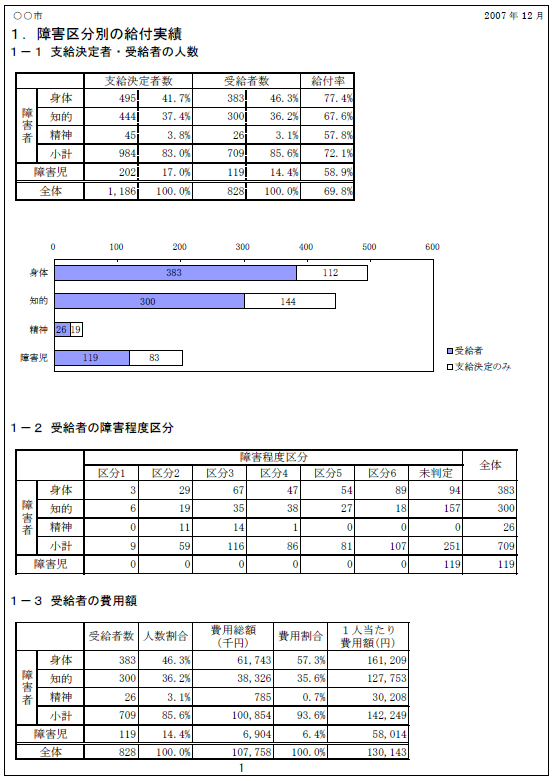
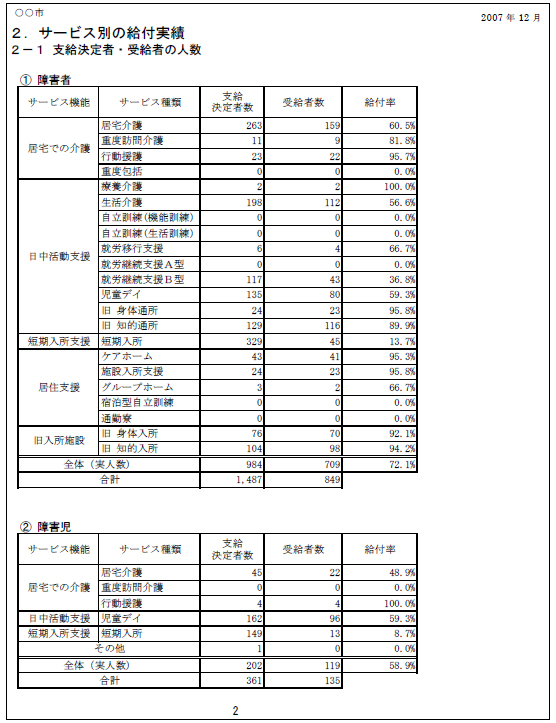
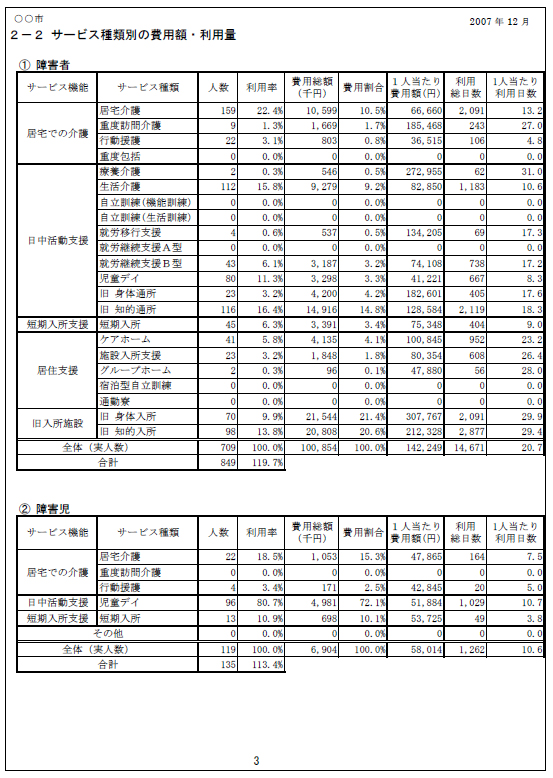
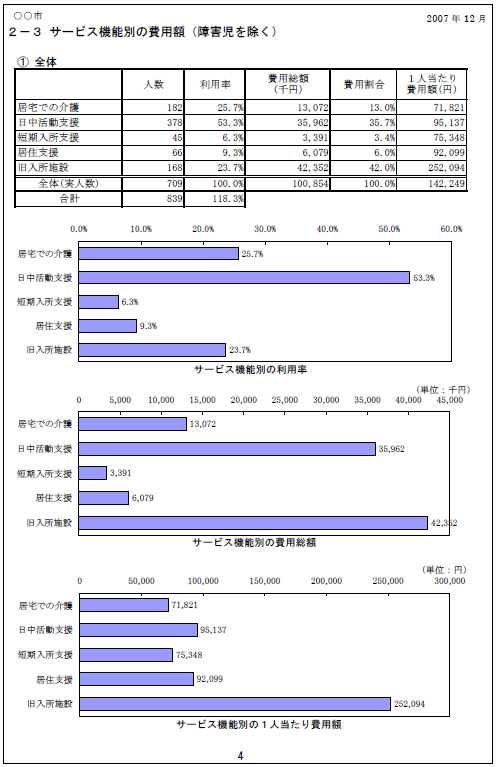
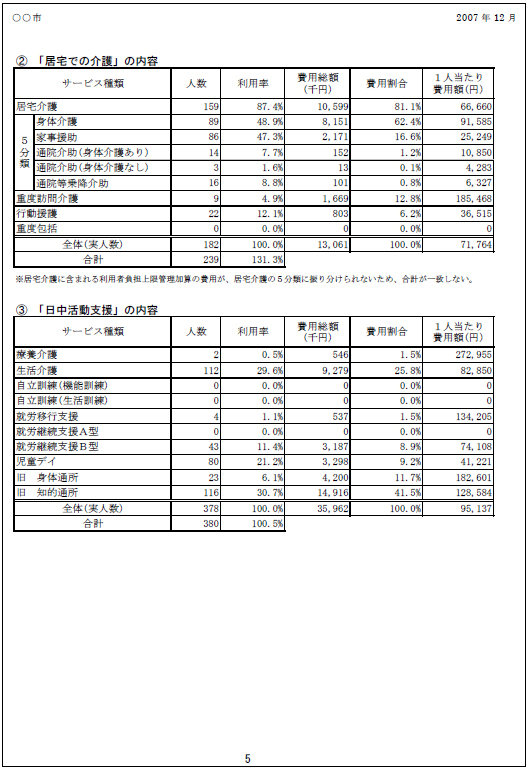
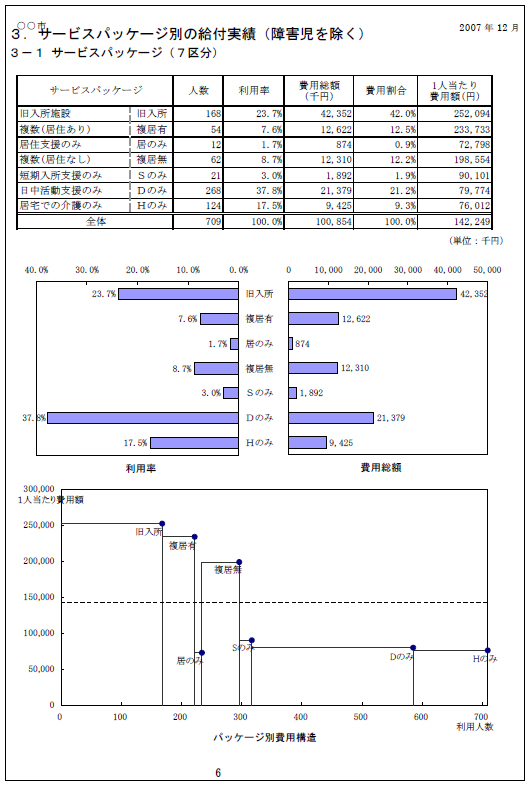
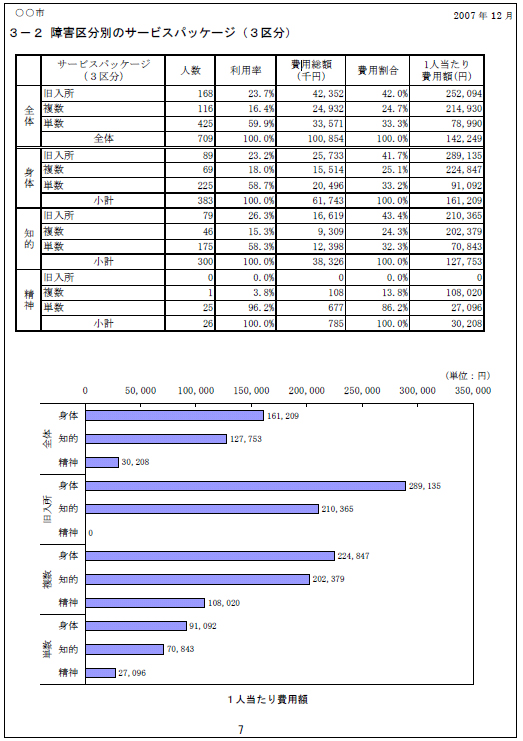
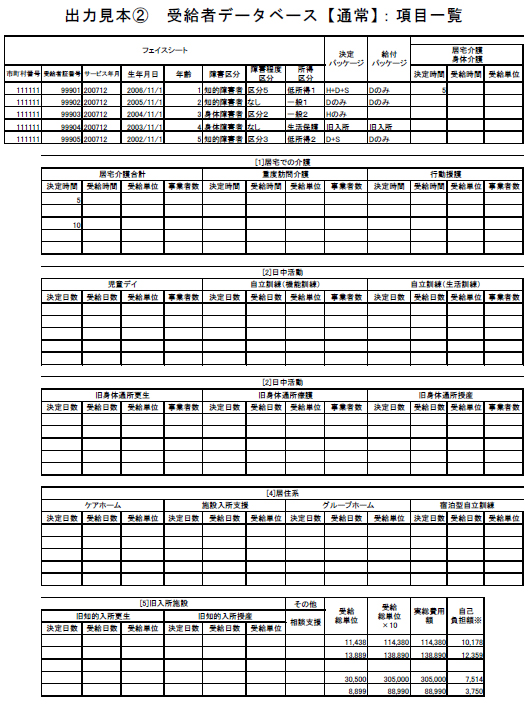
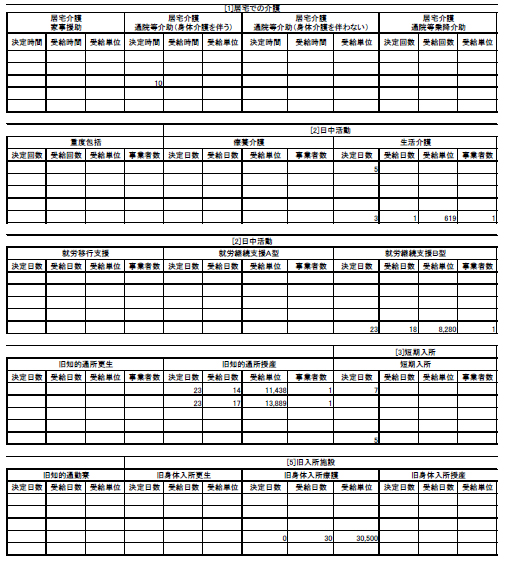
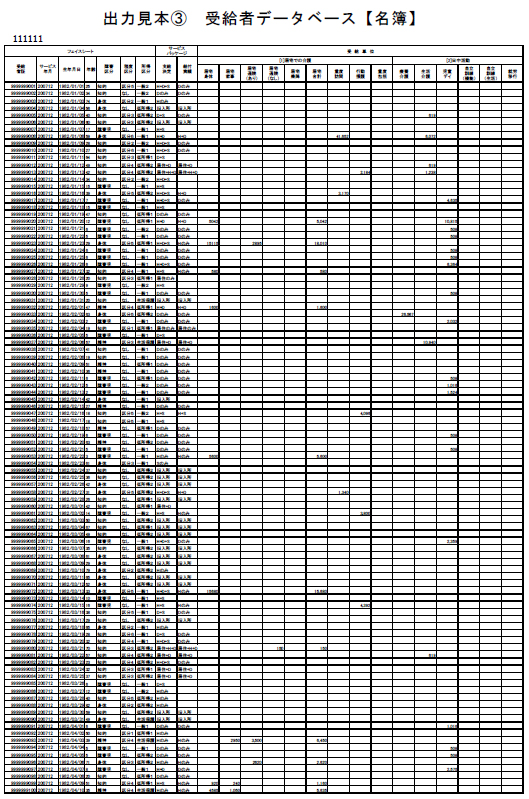
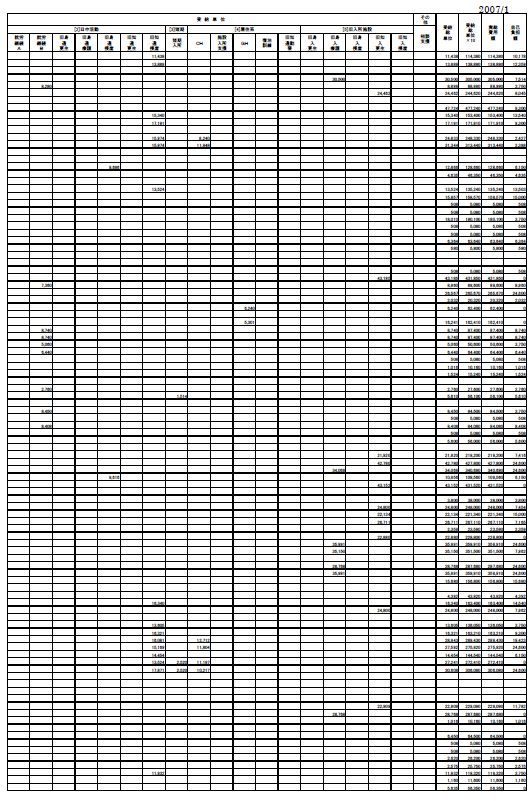
『障害者自立支援給付分析ソフト』の利用手順
① ダウンロード
② インストール
③ 使い方
1.ダウンロード |
① 日本福祉大学福祉政策評価センターのホームページ
http://www.nihonfukushi-u.jp/spec/ にアクセスします。
② トップページの「『障害者自立支援給付分析ソフト』ダウンロード」をクリックしてください。
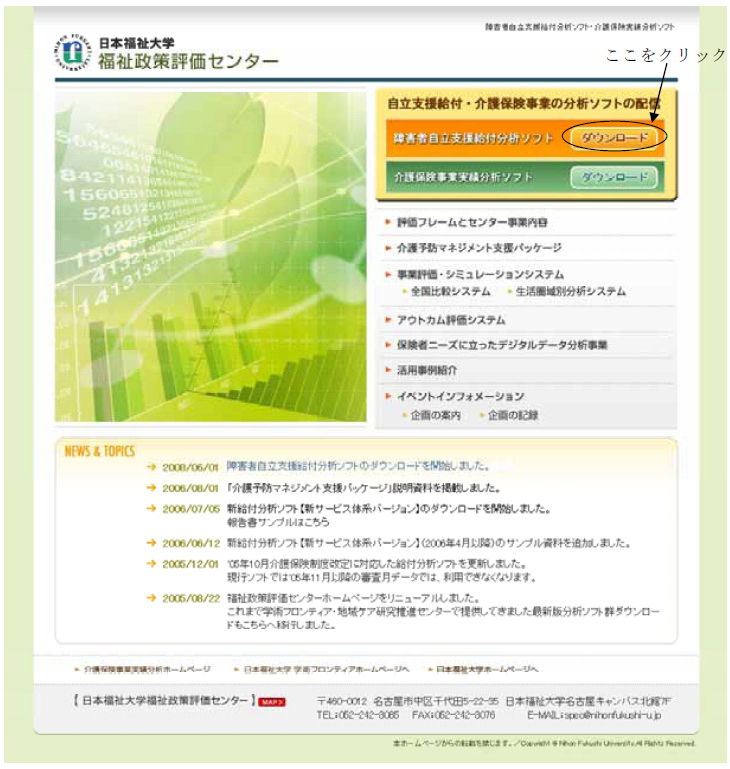
③ 表示された画面に市町村番号、市町村名および連絡先のメールアドレスを入力してください(すべて入力必須項目です)。
その後、ダウンロードボタンをクリックします。
※ この画面から、自立支援給付分析ソフトマニュアル(本書)もダウンロードすることができます。
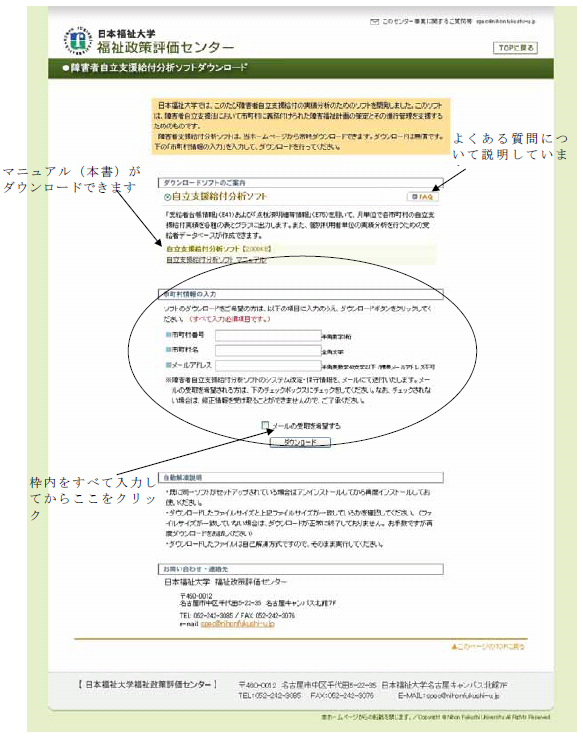
④ ダウンロード確認画面が表示されます。
利用規約を確認のうえ、「同意しダウンロード」をクリックするとダウンロードを開始します。
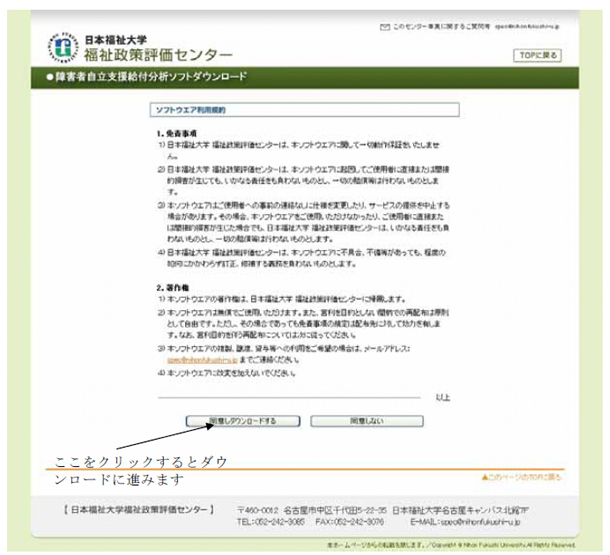
⑤ ファイルのダウンロードメッセージより、パソコン内のフォルダを指定して保存します。
これでダウンロードは終了です。
2.インストール |
<利用するパソコンについて>
|
① ダウンロードしたソフト「jiritushien_soft.msi」をダブルクリックします。
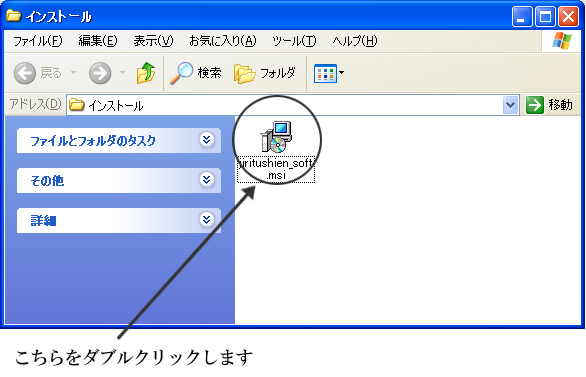
② しばらくすると次の画面になりますので、そのまま次へボタンをクリックします。
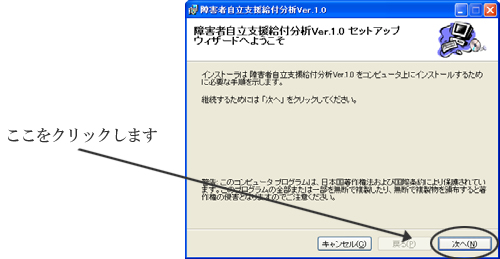
③ 次の画面になったら、そのまま次へボタンをクリックします。
※インストール先のディレクトリは変更しないでください。
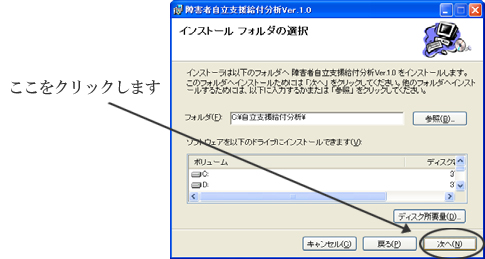
④ 次の画面になったら、そのまま継続ボタンをクリックします。
クリック後、ファイルのコピーが開始されます。
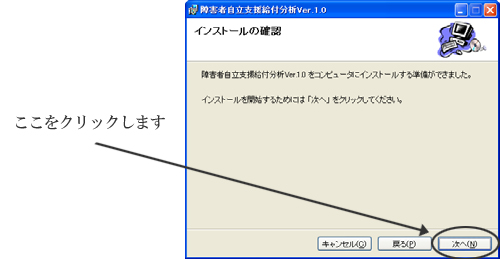
⑤ 次の画面になったら、閉じるボタンをクリックします。
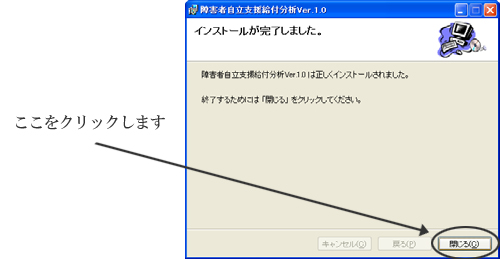
以上で、インストールは終了です。
3.使い方 |
|
<利用するパソコンについて> 1.受給者データベース |
1.データ取込
① <スタート>-[すべてのプログラム]-[自立支援給付分析]-[自立支援給付分析]を選択し、クリックします。
※ Windows XP 以外の場合、<スタート>-[プログラム]-・・・となります。
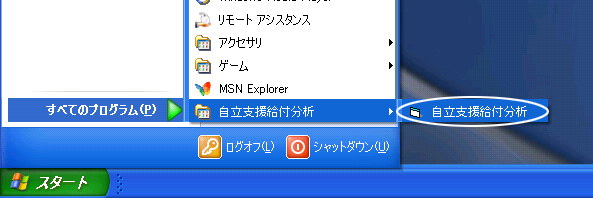
② [障害者自立支援給付分析ソフト]を起動しますと次のメインメニューが出ます。
そこで、「データ取込」をクリックします。
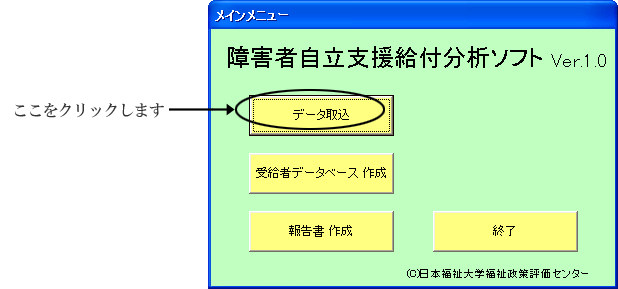
③ 次のダイアログボックスが出ますので、取込対象のサービス提供年月を入力し、取込ファイルが存在するフォルダを指定して、「OK」をクリックします。
※ 1つのフォルダに複数の市町村のファイルを入れることで、それらを集計して分析することができます。このことで障害保健福祉圏域単位あるいは都道府県単位での分析が可能になります。
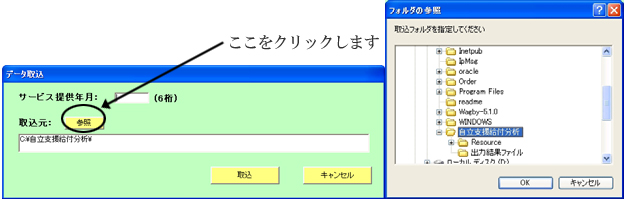
*サービス提供年月は 6 桁数値入力
④ 次のメッセージボックスが出ますので、「はい」をクリックすると受給者台帳情報、点検済明細書等情報の取り込みを開始します。取込中のメッセージが消えたら、取込終了です。

■ 受給者台帳情報、点検済明細書等情報 取り込みの留意点
|
 |
2.「受給者データベース」の作成
※ Microsoft Excel を利用中は、受給者データベース作成が行うことができません。
実行前に、必ずMicrosoft Excel を終了してからご利用ください。
① メインメニューより、[受給者データベース 作成]をクリックします。
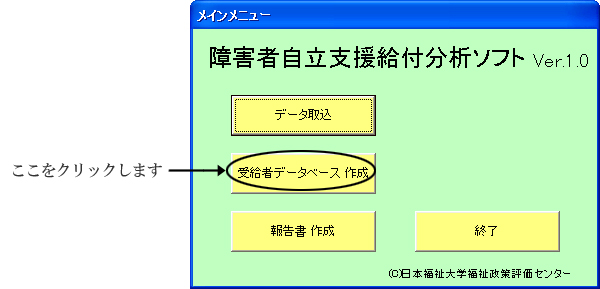
② 市町村名の入力、サービス提供年月、証記載市町村番号または政令市市町村番号を半角数値にて指定し、出力形式を選択して[作成]をクリックします。
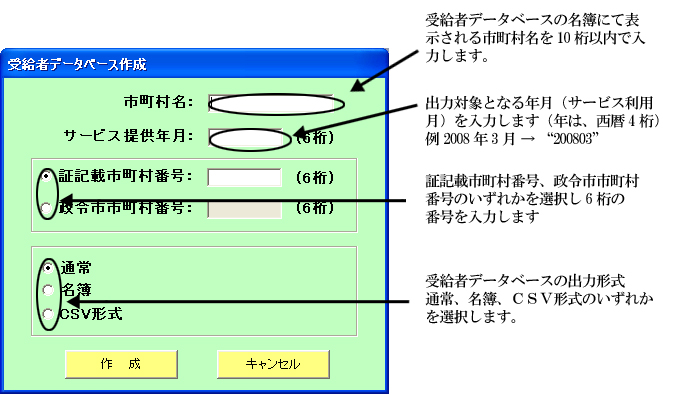
③ 処理が終わると、自動的に Microsoft Excel が起動し、画面に自動的に表示されます。
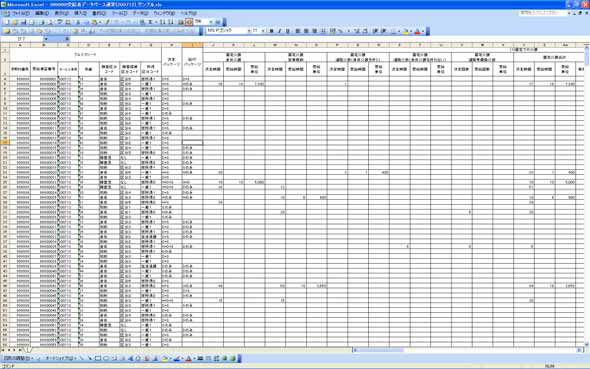
| 画面は「通常」形式 | |
| 通常、名簿: | [C:\自立支援給付分析\出力結果ファイル]のフォルダに、[【市町村番号】 受給者データベース【通常または名簿】(【サービス提供年月】).xls]と いうファイル名で作成されます。 なお名簿をプリントアウトの場合は、A3横に設定してあります。 |
|---|---|
| CSV形式 : | [C:\自立支援給付分析\出力結果ファイル]のフォルダに、[【市町村番号】受給者データベース (【サービス提供年月】).csv]というファイル名で作成されます。 |
3.「報告書作成」の作成
※ Microsoft Excel を利用中は、報告書作成が行うことができません。
実行前に、必ずMicrosoft Excel を終了してからご利用ください。
① メインメニューより、[報告書 作成]をクリックします。
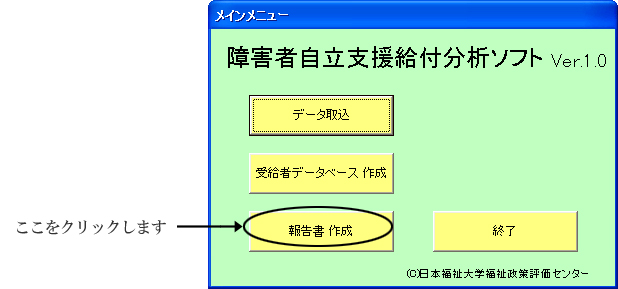
② 市町村名等の入力、サービス提供年月、証記載市町村番号または政令市市町村番号を半角数値にて指定し、[作成]をクリックします。
(ア) 複数市町村のデータを取り込んだ場合は、その全ての市町村を集計した報告書と、市町村単位の報告書のどちらかを選択することができます。集計した報告書を作成する場合には、「全市町村」を選択してください。
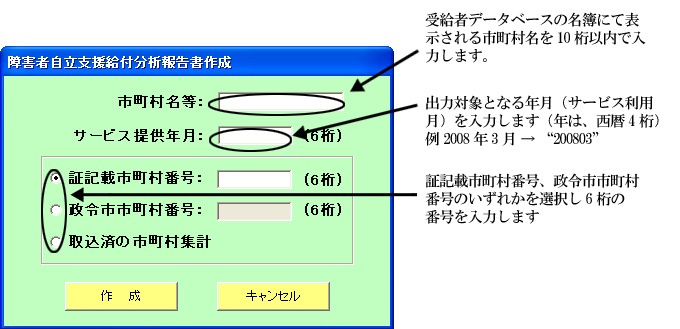
③ [C:\自立支援給付分析\出力結果ファイル]のフォルダに、[【市町村番号】障害者自立支援給付分析報告書(【サービス提供年月】).xls]というファイル名で作成されます。
画面に自動的に表示されません。
※ 画面に自動的に表示されません。
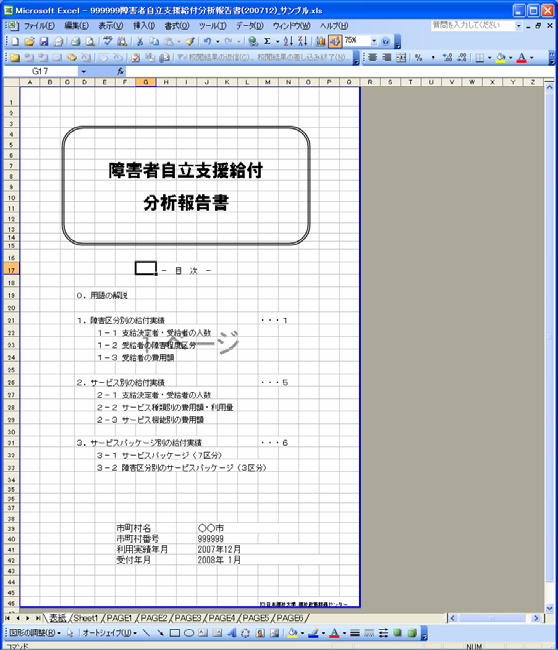
Microsoft Excel は7 枚のシートで作成されます。そのままA4サイズでプリントアウトして利用できます。また、必要な図表をコピーして利用することもできます。
4.システムの終了
① メインメニューより[終了]をクリックします。
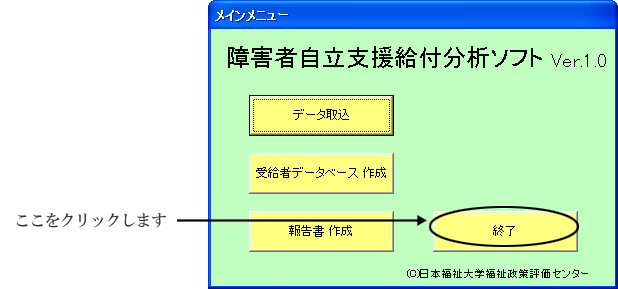
『障害者自立支援給付圏域間比較分析ソフト』の概要
1.『障害者自立支援給付圏域間比較分析ソフト』とは
障害者自立支援給付圏域間比較分析ソフトは、障害者自立支援法において都道府県に策定が課せられている障害福祉計画の策定とその進行管理を支援する実績分析ソフトである。
この分析ソフトは、各都道府県の国民健康保険団体連合会から市町村へ提供される「受給者台帳情報」(E41)および「点検済明細等情報」(E75)を都道府県単位で集約することで、障害保健福祉圏域単位で比較分析するものである。
この分析ソフトは、日本福祉大学福祉政策評価センターにより開発され、当センターのホームページを通じて配信される。なお、分析ソフトの開発については、平成20年度厚生労働省障害者保健福祉推進事業の補助を受けている。
2.「障害者自立支援給付圏域間比較分析報告書」
「障害者自立支援給付圏域間比較分析報告書」は分析ソフトから出力される分析結果の報告書で、A4サイズ16 ページ(表紙を含む)で構成される。分析結果は視覚的に理解できるように、各種の表やグラフとして出力している点は、「障害者自立支援給付分析ソフト」を継承している。
分析視点については、単に「給付分析ソフト」データについて、都道府県単位あるいは圏域単位で集計・比較するだけでなく、圏域単位での集計をいかした独自の分析視点を含む。また、市町村単位の分析と異なり個人が断定されにくいため、費用額および自己負担額の分析にも踏み込んでいる。具体的には以下のような内容を含む。
1)費用額と自己負担額
- 個別利用者の費用額および自己負担額について、平均額とともに5 つの費用区分の人数構成比を算出している。また、2 つの費用区分を組み合わせることで、費用額と自己負担額との関係を整理している。
2)圏域内充足率
- サービス種類別に、当該圏域内の所在する事業所の利用者数(実数)と全利用者に占める割合を示すことで、必要なサービスが圏域内で充足されているかを分析する。圏域内充足率は、サービス種類ごとのニーズに対する基盤整備の充足状況を把握する材料として活用できる。
3.「障害者自立支援給付圏域間比較指標一覧」
「障害者自立支援給付圏域間比較指標一覧」とは、「障害者自立支援給付分析報告書」および「障害者自立支援給付圏域間比較分析報告書」に含まれる指標について、市町村単位、圏域単位、都道府県単位で集計し、それを一覧表としてまとめたものである。
指標一覧は汎用性の高い Excel 形式のため、都道府県が必要に応じて加工することが可能である。また、資料作成に係る担当職員の作業負担を軽減するため、市町村間、圏域間の比較指標となる指標を抽出し、プリントアウトを想定してレイアウトした「指標一覧表」も作成される。
4.「障害者自立支援給付圏域間比較分析ソフト」の活用方法
本分析ソフトが想定する活用方法は、以下の 3 点である。
1)都道府県障害福祉計画の策定・進行管理への活用
第 2 期障害福祉計画の策定においては、市町村と都道府県が相互に協力し、市町村計画と都道府県計画の策定作業を同時並行的に実施することが明確に示され、都道府県には圏域単位で必要となるサービスの見通しとそれを担保する整備計画(=圏域ビジョン)の策定が求められた。
本分析ソフトを活用することで、各市町村の実績データを収集・集計することで、市町村―圏域―都道府県という3 レベルでの階層的な実績分析が可能になり、障害福祉計画の基礎的な資料として活用できる。
2)市町村および関係機関との情報共有への活用
障害福祉サービスは介護保険に比べて事業規模が小さいため市町村単位での整備計画は現実的ではなく、各々の事業所の展開も市町村という範囲ではとどまらない。より効果的な基盤整備を推進するためには、都道府県には圏域設定の変更を含め、広域的な調整が求められている。
都道府県が各市町村から実績データを収集し、この分析ソフトを活用することで、市町村の給付実績を一元的に掌握し、分析結果に基づいた市町村の課題抽出にイニシアティブが発揮できる。また、この分析ソフトで出力する「分析報告書」では、地域課題を図表でわかりやすく表現しているので、関係機関との情報共有のツールとして活用できる。
『障害者自立支援給付圏域間比較分析ソフト』の出力見本
出力見本① 障害者自立支援給付圏域間比較分析報告書
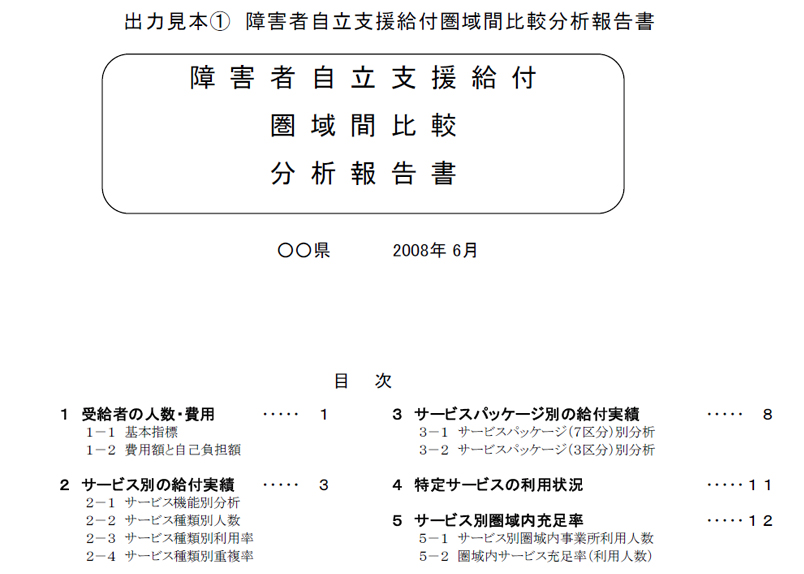

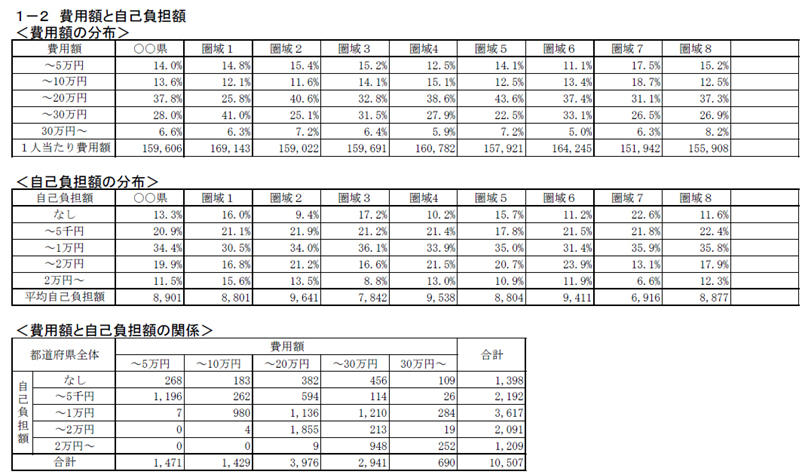
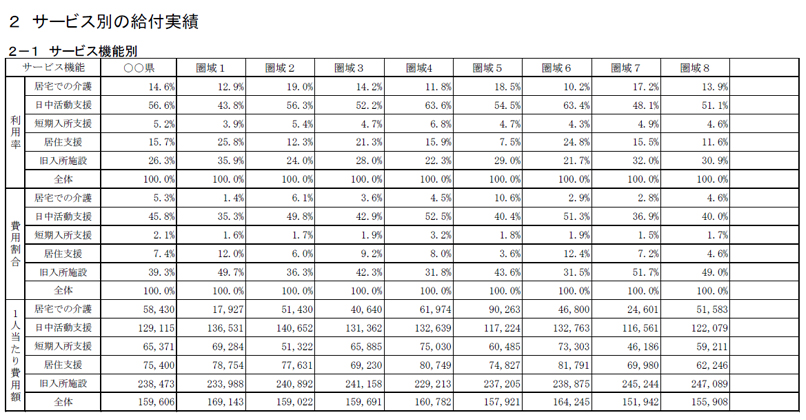
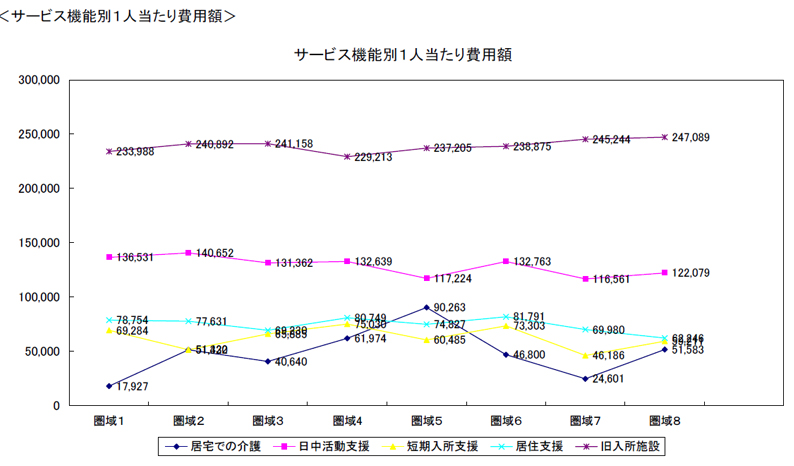
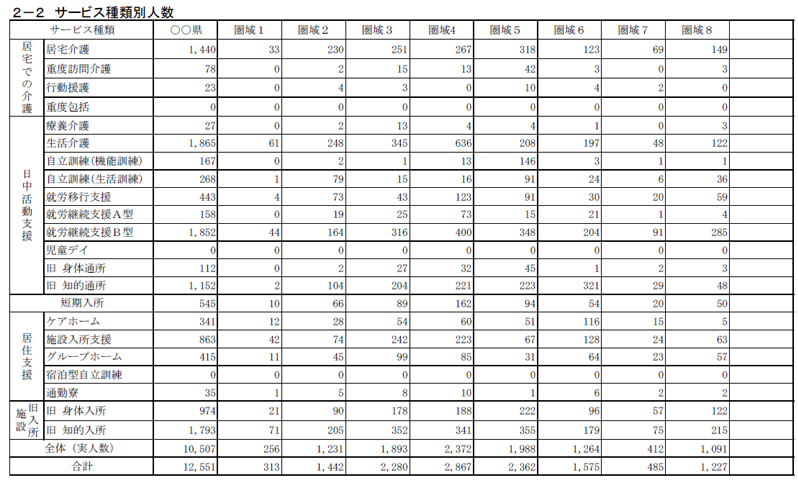
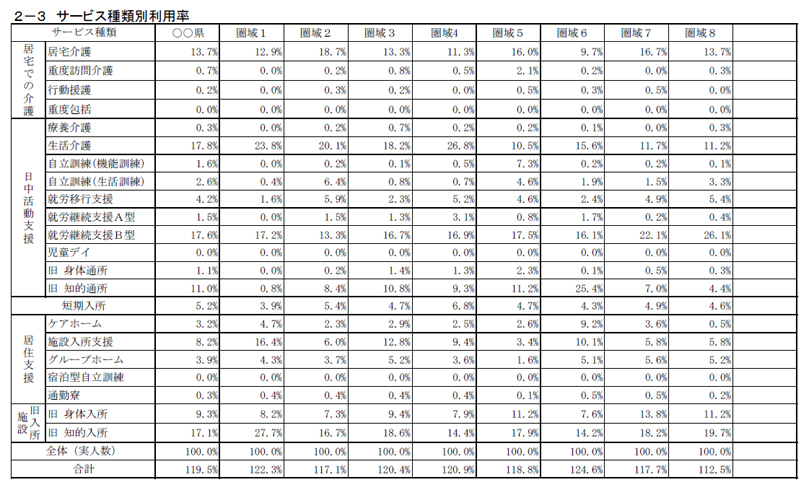
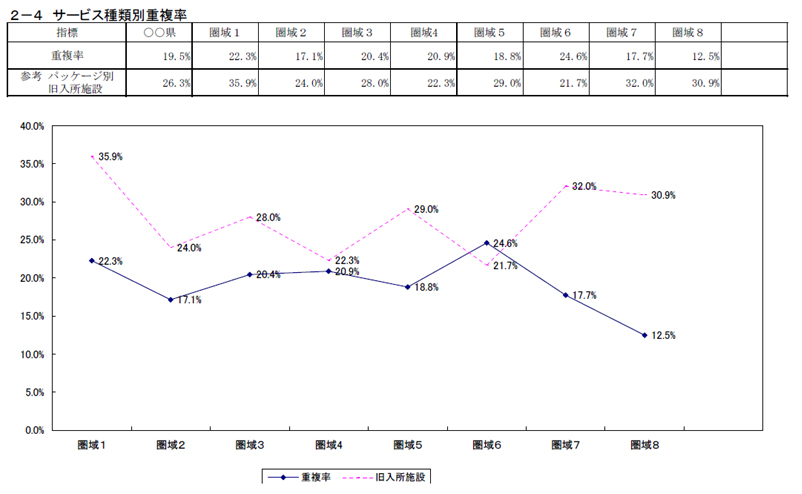
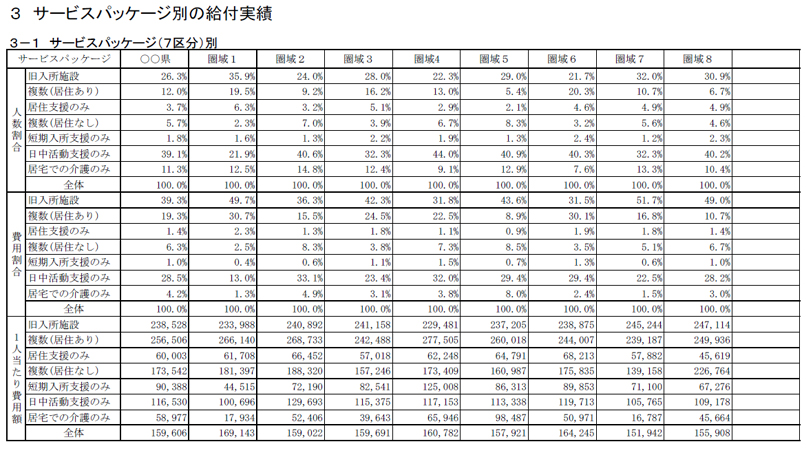
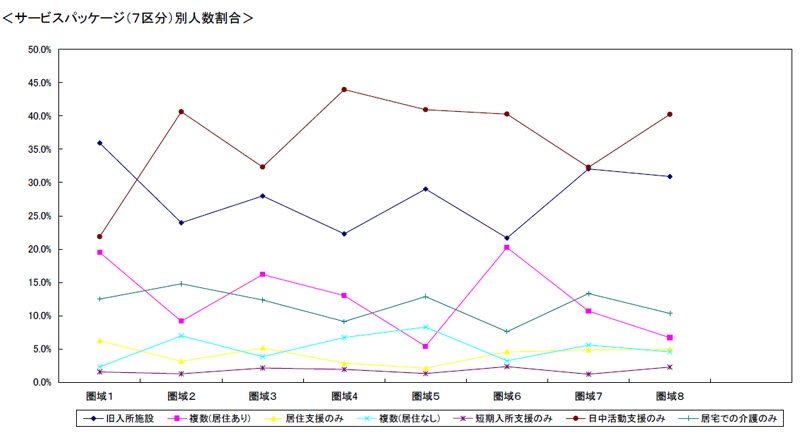
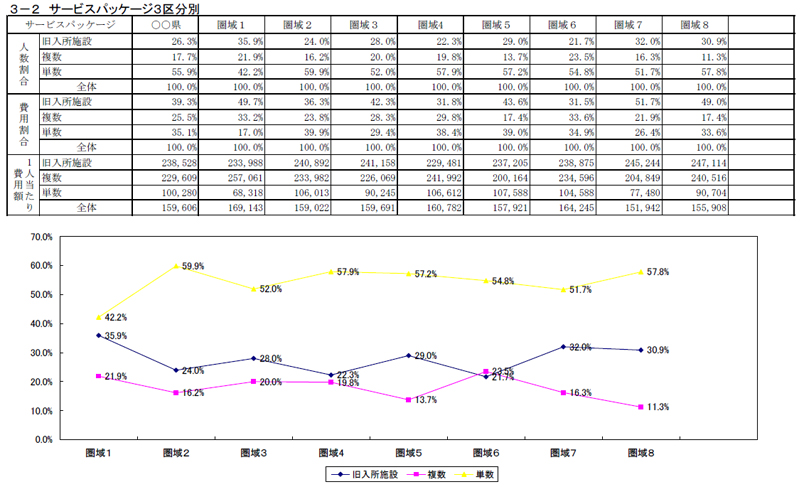
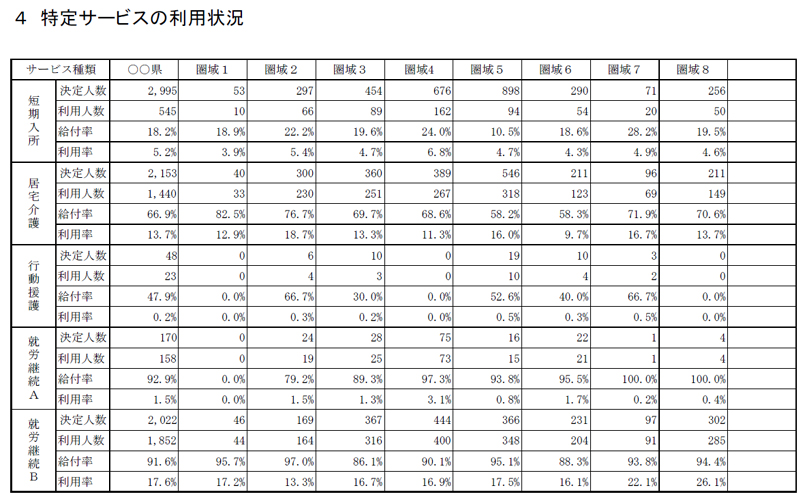
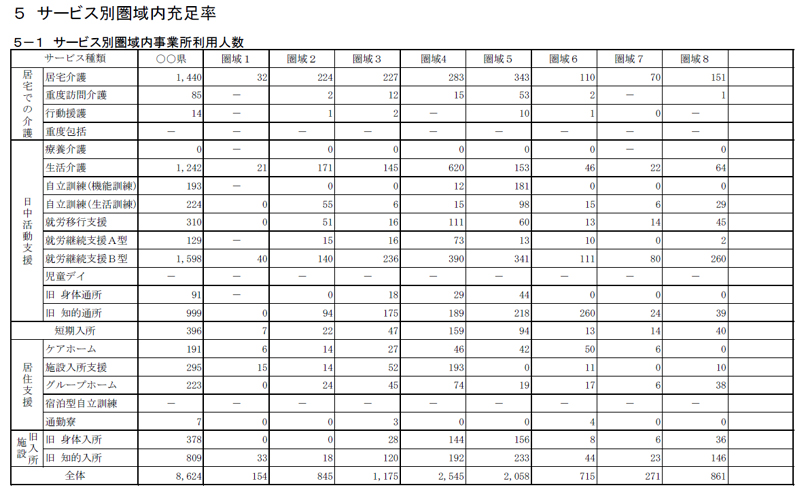
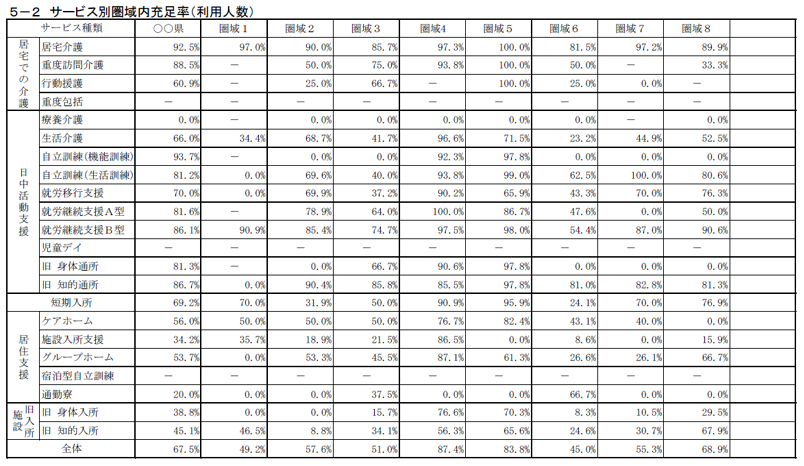
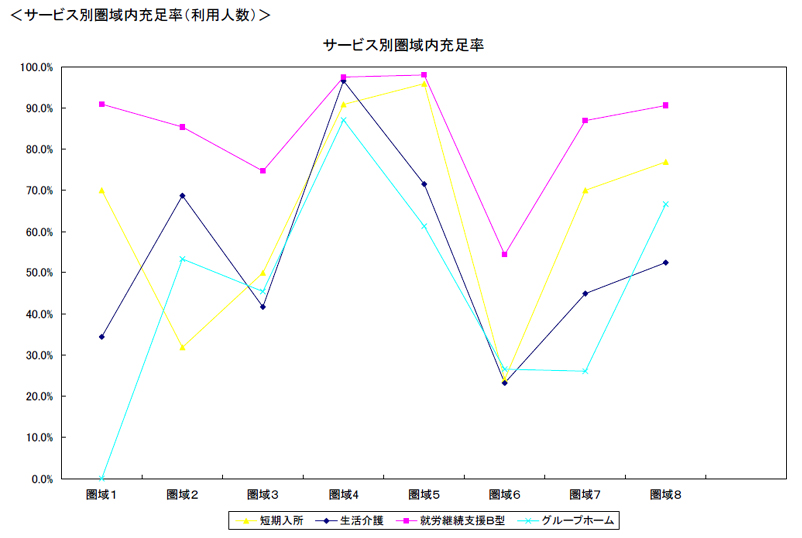
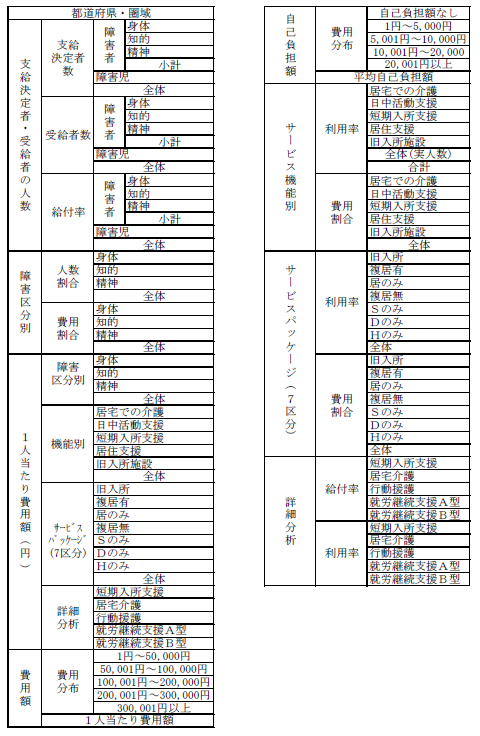
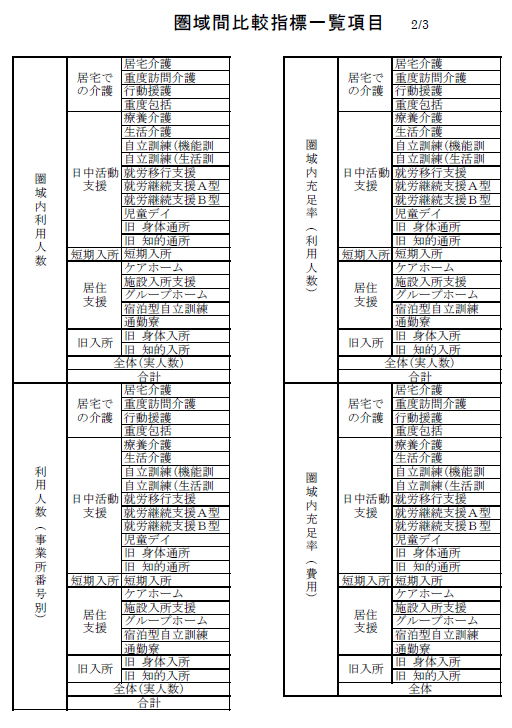
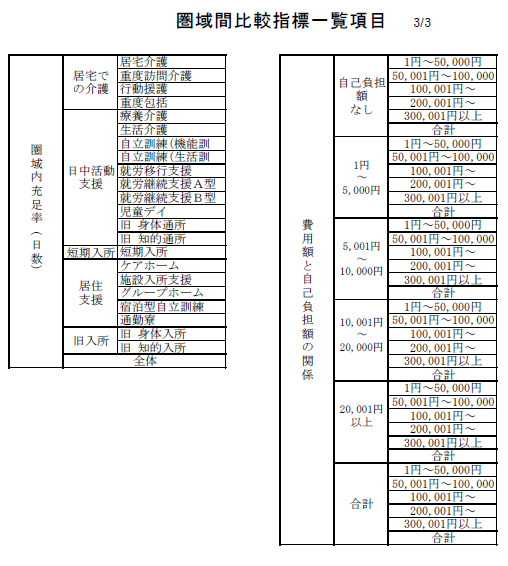
『障害者自立支援給付圏域間比較分析ソフト』の利用手順
① インストール
② 使い方
| 「障害者自立支援給付圏域間分析ソフト」 利用マニュアル |
| インストール編 |
<利用するパソコンについて>
① 「障害者自立支援給付圏域間分析Ver1.msi」をダブルクリックします。 |
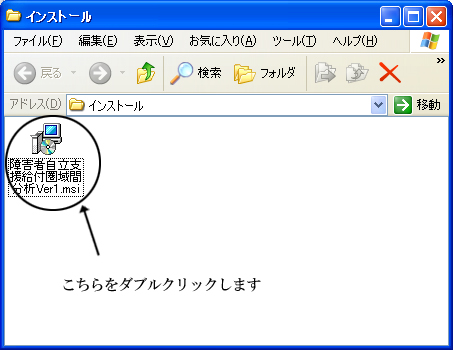
② しばらくすると次の画面になりますので、そのまま「次へ」ボタンをクリックします。
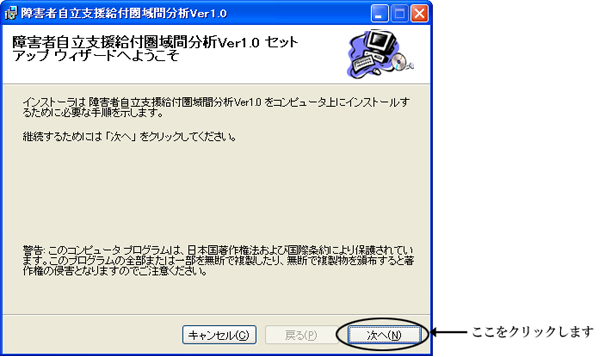
③ 次の画面になったら、そのまま「次へ」ボタンをクリックします。
※環境によりインストール先のディレクトリ変更が可能です。
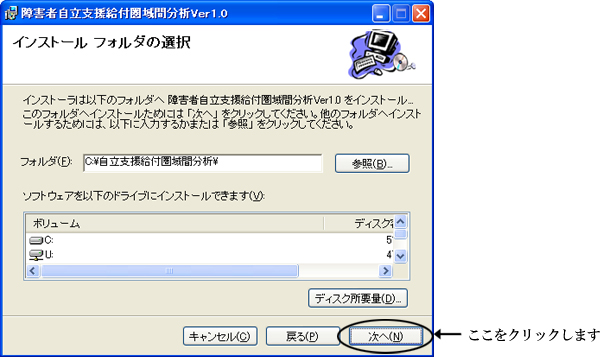
④ 次の画面になったら、そのまま「次へ」ボタンをクリックします。
クリック後、ファイルのコピーが開始されます。
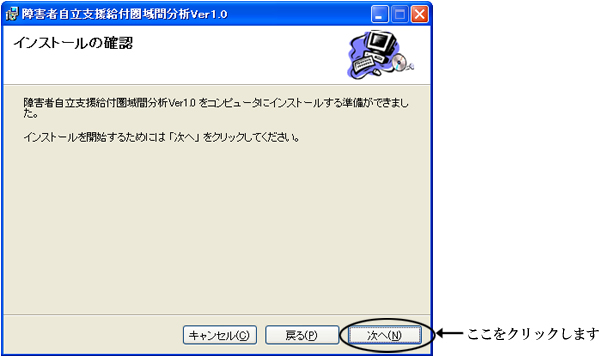
⑤ 次の画面になったら、「閉じる」ボタンをクリックします。
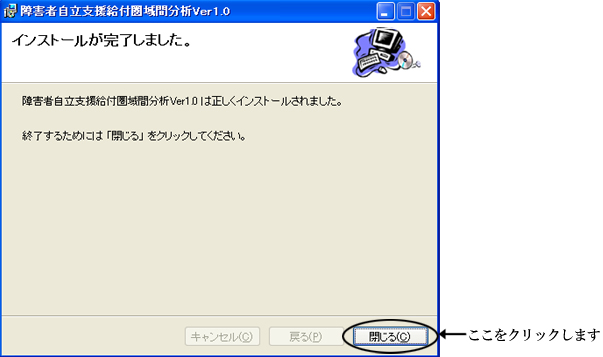
以上で、インストールは終了です。
| ○訂正.csv ファイルについて インストールを行うことで、“インストールフォルダ\圏域訂正情報”のフォルダ内に自動的に作成されます。こちらは域内事業所情報を訂正する場合に使用します。 使用方法は利用編に記載してあります。 |
| <本ソフトの機能> このソフトは、国保連合会提供の受給者台帳情報(E41)と点検済明細書等情報(E75)を読込みし、以下を作成します。県全体の情報を一括読込みが可能で、県全体、圏域別、市町村別に集計を行います。 1.障害者自立支援給付 圏域間比較分析報告書、自立支援給付分析報告書 県、圏域、市町村別の給付分析報告書、指標一覧と、指標の分析報告表です。 2.受給者データベース 受給実績を一覧できる受給者リスト(台帳)です。 |
0.報告書作成前の準備について
① 取込みフォルダの作成します
一括取込みを行う為、1 階層:県フォルダ、2 階層:圏域フォルダ、3 階層:市町村フォルダの構成にする必要があります。
フォルダ名の付け方
| 県フォルダ | 県名(サービス提供年月6 桁_県コード2 桁) 例:○県(200901_01)、○県(200901) ※年月6 桁は必須入力です。 |
| 圏域フォルダ | 圏域名 |
| 市町村フォルダ | 市町村名(市町村コード2 桁) 例:△市(99)、△市 |
| ・県コードと市町村コードについては、圏域内事業所の判定に使用します。入力を省略する ことも可能で、その場合は報告書内の圏域内集計が行われません。 ・フォルダ名については、報告書内の県名、圏域名、市町村名に使用します。未入力の場合は空白となります。 |
|
② E41、E75 ファイルを入れます
①で作成した市町村フォルダ内に、該当市町村の E41、E75 ファイルをセットで入れます。市町村フォルダ以外に入れた場合は取込み対象外のファイルと判断されます。
※E41 ファイルの審査年月が、E75ファイルより新しいものをご利用ください。
<取込みフォルダ設定例 サービス提供年月=2008 年6 月の場合>
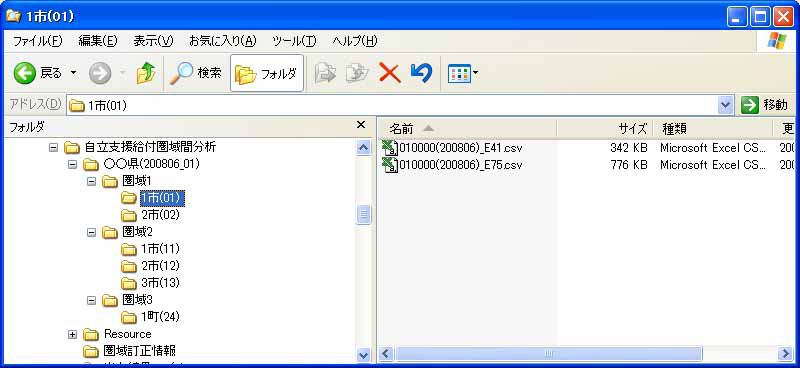
③ 圏域内事業所番号の訂正情報を入力します。
①の各フォルダに入力した圏域内判断用のコードだけで域内に振り分けできない事業所が存在する場合に、圏域内事業所番号の訂正情報を入力します。訂正情報は、“インストールフォルダ\圏域訂正情報”フォルダ内の“訂正.csv”に入力します。
尚、訂正の必要がない場合は無視してください。
※一度当作業を行いましたら、以降情報は引き継がれますので当作業は必要ありません。
圏域内事業所の修正が必要になった時に当作業を行ってください。
③-1 訂正.csv をダブルクリックします。
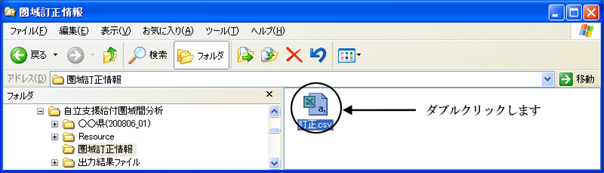
③-2 訂正が必要な市町村番号と事業所番号を入力します。
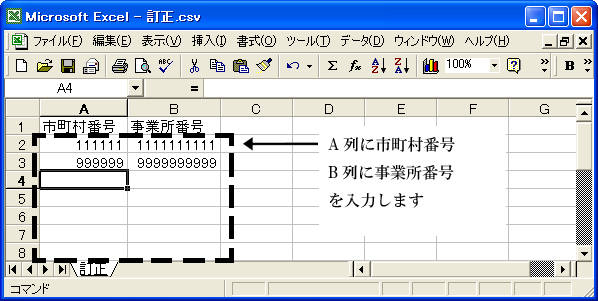
※入力について
- 事業所1 を市1 から市2 の圏域に訂正する場合、市町村番号に2、事業所番号に1 を入力します。
- 事業所2 を市1 の圏域に加えたい場合、市町村番号に1、事業所番号に2 を入力します。
- 事業所3 を圏域事業所から省きたい場合、市町村番号に0、事業所番号に3 を入力します。
→詳しくは次ページの図解を参照下さい。
| ※ご注意 市町村番号は6 桁の数字、事業所番号は10 桁の数字で入力して下さい。数字以外は対象外となります。また必須入力となっており、片方だけ入力の場合も更新の対象外となります。 市町村番号(A 列)と事業所番号(B 列)以外に入力された値は無視されます。 |
③-2 図解
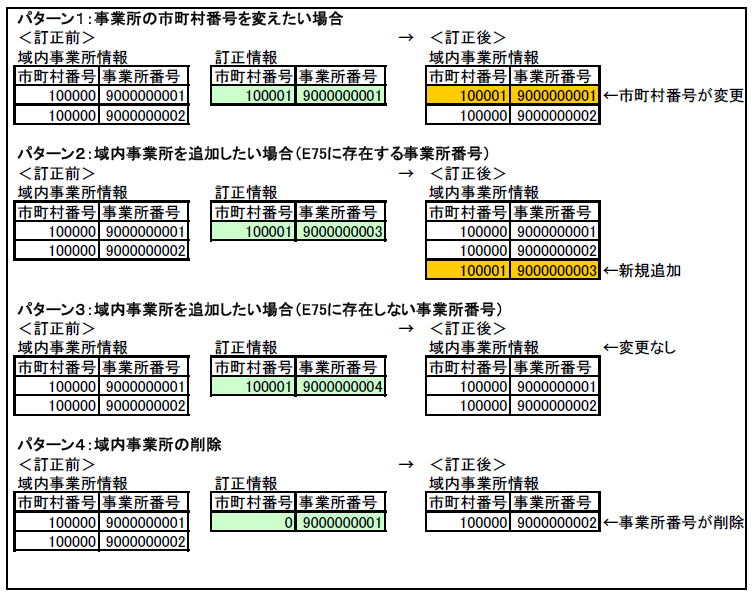
③-3 上書き保存して、終了します。

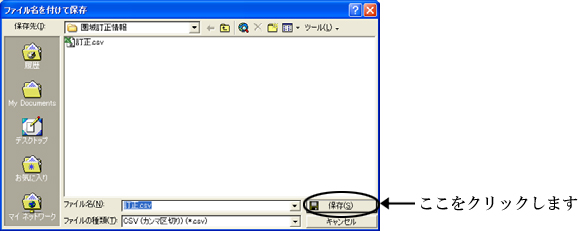


1.報告書の作成
① <スタート>-[すべてのプログラム]-[自立支援給付分析]-[自立支援給付圏域間分析]を選択し、クリックします。
※Windows XP 以外の場合、<スタート>-[プログラム]-・・・となります。
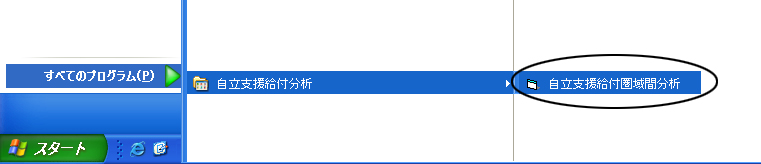
② [自立支援給付分析圏域間分析]を起動しますと次のメインメニューが出ます。
メニュー上の、「報告書作成」をクリックします。
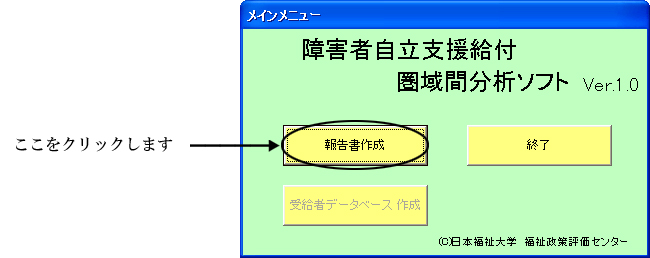
③ 次の画面が表示されますので、取込元フォルダを選び「作成」をクリックします。
取込元フォルダを選ぶには、「参照」をクリックします。フォルダ参照画面で
“0.報告書作成前の準備”にて作成した県名フォルダを選択後、「OK」をクリックします。
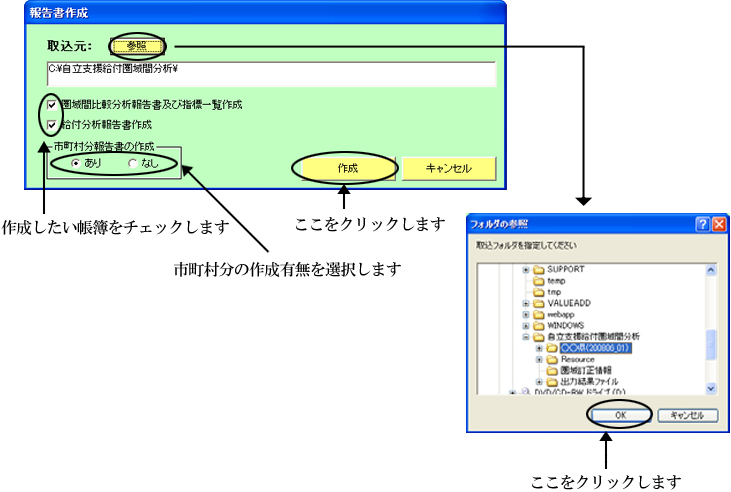
| ■圏域間比較分析報告書及び指標一覧作成、給付分析報告書作成について ・ 必ずどちらか一つをチェック有りにして下さい。両方ともチェック無しの場合エラーになります。  ■市町村分析報告書の作成有無について ・圏域間比較分析報告書、指標一覧、給付分析報告書の3帳票について、市町村分を作成するか、しないかを選ぶことができます。 |
④ 次のメッセージボックスが出ますので、「はい」をクリックするとE41、E75 の取込みを開始し、報告書作成まで一括で行います。
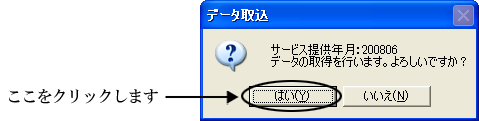
・給付分析報告書(県版)
[インストールフォルダ\出力結果ファイル\【県フォルダ名_サービス提供年月】\給付分析]のフォルダに、[【県フォルダ名称】障害者自立支援給付分析報告書.xls]というファイル名で作成されます。
・給付分析報告書(圏域版)
[インストールフォルダ\出力結果ファイル\【県フォルダ名_サービス提供年月】\給付分析\圏域]のフォルダに、[【圏域フォルダ名称】障害者自立支援給付分析報告書.xls]というファイル名で作成されます。
・給付分析報告書(市町村版)
[インストールフォルダ\出力結果ファイル\【県フォルダ名_サービス提供年月】\給付分析\市町村]のフォルダに、[【市町村フォルダ名称】障害者自立支援給付分析報告書.xls]というファイル名で作成されます。
・圏域間比較分析報告書及び指標一覧
[インストールフォルダ\出力結果ファイル\【県フォルダ名_サービス提供年月】]のフォルダに、[圏域間比較分析報告書(【サービス提供年月】).xls]というファイル名で作成されます。
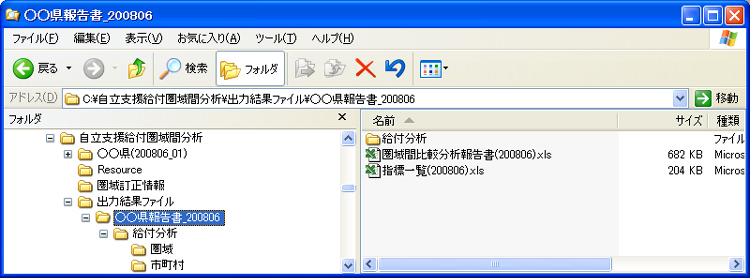
|
||||||||||||||||||||||||||||||||||||||
2.受給者データベースの作成
① メインメニューより、「受給者データベース作成」をクリックします。
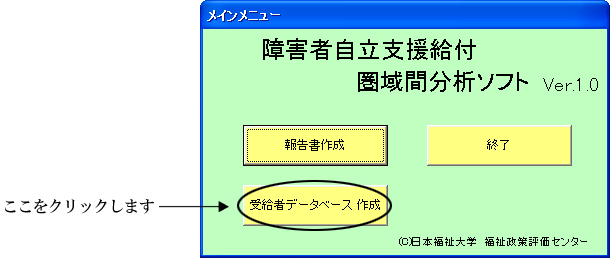
② 名称の入力、サービス提供年月、出力形式を選択して「作成」をクリックします。
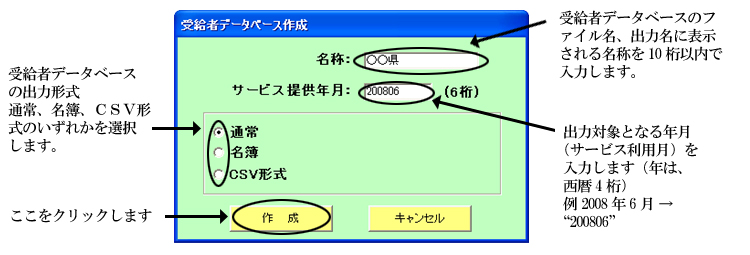
・通常、名簿
[インストールフォルダ\出力結果ファイル]のフォルダに、[【名称】受給者データベース【通常または名簿】(【サービス提供年月】).xls]というファイル名で作成されます。
・CSV形式
[インストールフォルダ\出力結果ファイル]のフォルダに、[【名称】受給者データベース (【サービス提供年月】).csv]というファイル名で作成されます。
③ “通常”か“名簿”を選択時は作成した受給者データベースが自動的に画面表示されます。
3.システムの終了について
② メインメニューより「終了」をクリックします。